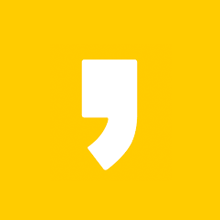비트코인 거래소
현재 정부에서 허가받은 비트코인 거래소는 업비트와 코빗 두 군데입니다. 그중 비트코인 구매대행 사이트인 업비트를 이용해서 비트코인 사는 방법에 대해 알려 드리겠습니다.
비트코인 사는 법
비트코인을 구매를 위해 업비트에 가입하기 전 케이 뱅크라는 인터넷 은행에 가입해야 합니다. 비트코인을 사기 위해 돈을 입금하려면 업비트로 바로 입금이 되지 않기 때문에 케이 뱅크에 먼저 돈을 입금하고, 그 돈을 다시 업비트에 입금하는 방식으로 해야 합니다.
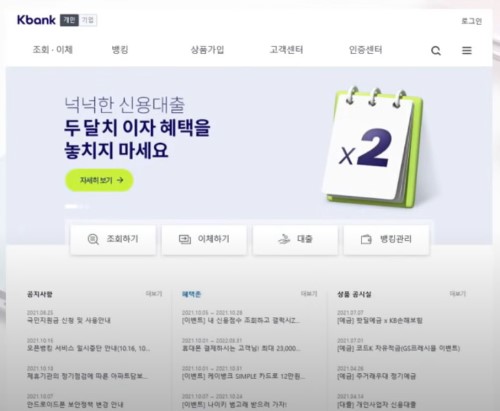
1. 모바일 케이 뱅크 가입
모바일로 케이 뱅크에 가입하려면 앱 스토어에서 케이 뱅크를 검색해 다운로드한 후 업비트 홈페이지에 접속합니다. 업비트에서 비트코인 거래를 위해서는 먼저 본인인증을 해야 하므로 주민등록증이 필요합니다.

2. 업비트 접속
케이 뱅크에 돈을 입금하셨으면 업비트에 접속 후 비트코인 사는 법에 대해 알려 드리겠습니다.
① 업비트에 접속하고, 좌측 상단에 빨갛게 표시된 입출금을 클릭합니다.
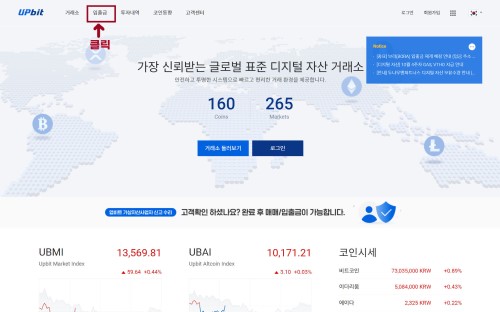
② 입출금을 클릭하면 다음과 같은 페이지가 나옵니다. 왼쪽 빨간색으로 표시된 원화 KRW(우리나라 돈)을 클릭합니다.
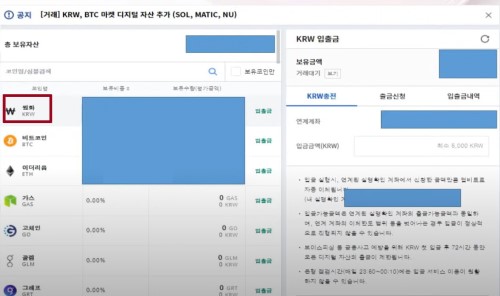
③ 원화 KRW를 클릭하면 KRW입출금 페이지가 빨간색으로 표시된 만큼 뜹니다.
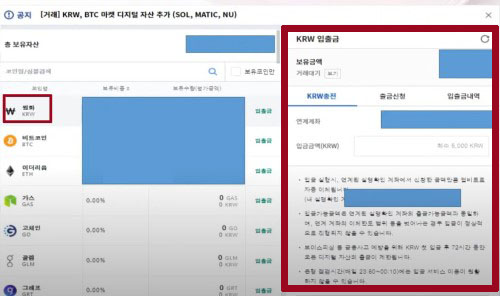
④ 중앙에 있는 연좌 계좌에 개설했던 케이 뱅크 계좌가 나타나며 아래 입금 금액란에 원하는 만큼의 금액을 입력합니다.
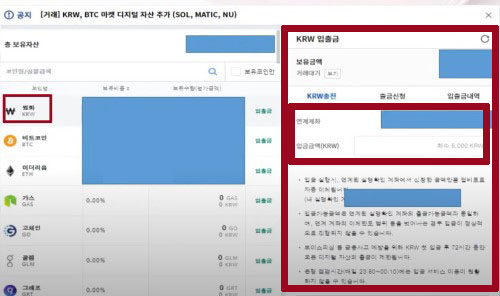
⑤ 다음은 맨 아래 표시된 입금 신청을 누르면 카카오페이를 통해서 또 한 번의 인증절차를 거칩니다. 카카오페이 인증절차를 거치면 케이 뱅크에 입금됐던 돈이 업비트로 입금이 됩니다. 입금이 성공적으로 끝났다면 원화 KRW에 가지고 있는 돈이 표시가 됩니다.
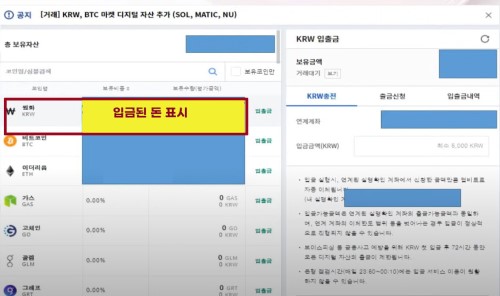
비트코인 매수방법
① 업비트 홈페이지 왼쪽 상단에 거래소를 클릭합니다.
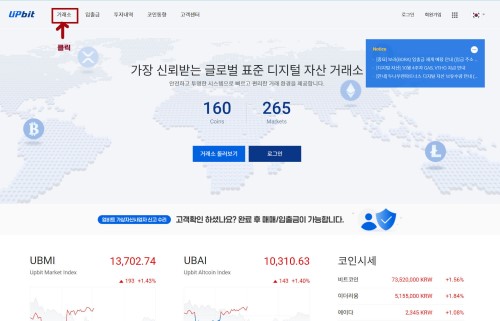
② 거래소를 클릭하면 오른쪽에 여러 가지 암호화폐들이 쭉 나열되어 뜹니다. 나열된 암호화폐들 중에서 비트코인을 잘 찾은후 선택 합니다.
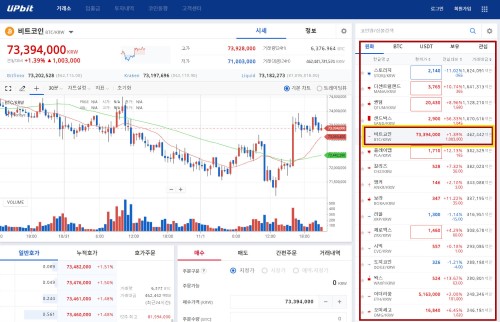
③ 비트코인을 선택하시면 비트코인과 관련된 차트가 나옵니다. 차트를 확인하시고 중앙에 빨갛게 표시된 호가주문과 매수 부분을 눈여겨보시기 바랍니다.
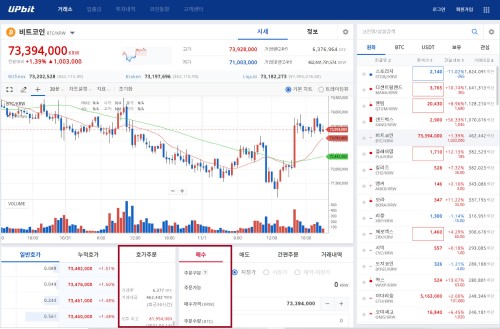
④ 자세한 설명을 위해서 호가주문과 매수 부분을 확대했습니다. 호가 부분을 보시면 비트코인이 일반적인 주식과 비슷한 것 같지만 자세히 보시면 더욱 세밀하다는 차이가 있습니다. 그래서 주문량을 넣으실 때는 주문량을 잘 생각하고 넣으셔야 됩니다. 사진 오른쪽을 보시면 주문 수량과 주문 총액이 있는데요. 왼쪽 누적 호가에서 원하는 것을 클릭하시면 사진에서와 같이 매수 가격이 나옵니다. 예를 들어 백만 원어치를 사겠다고 결정하셨다면 주문 총액에 백만 원을 입력하시고 매수 버튼을 누르면 백만 원어치의 비트코인이 매수가 됩니다.
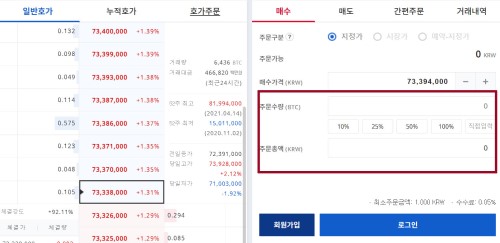
이상으로 비트코인 사는법에 대해 알려드렸습니다. 업비트 비트코인 구매를 위해 본인인증 절차도 거쳐야 되고, 카카오페이를 이용한 인증절차도 거쳐야 하기 때문에 복잡하게 느끼실 수도 있지만 비트 코인 초기 구매 방법을 거치고 나면 그다음부터는 쉽게 하실 수 있으실 겁니다. 업비트 홈페이지는 아래 링크를 클릭하시면 바로 가실 수 있습니다.
'생활정보' 카테고리의 다른 글
| 영어성경책 종류 공부법 총정리 (0) | 2021.11.21 |
|---|---|
| 빅데이터 전문가 연봉 취업 전망 (0) | 2021.11.04 |
| 지옥 웹툰 소개 등장인물 내용 해석 (0) | 2021.10.31 |
| 국민 취업지원제도 신청방법 지원금액 (0) | 2021.10.29 |
| 소상공인 방역 지원금 신청 대상 방법 (0) | 2021.10.27 |